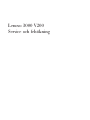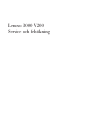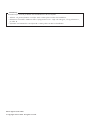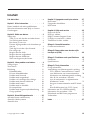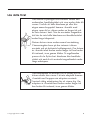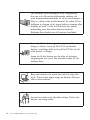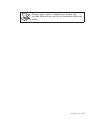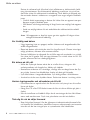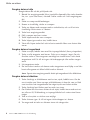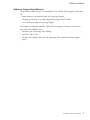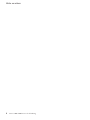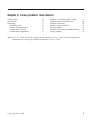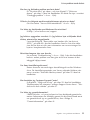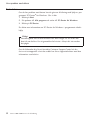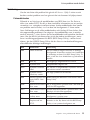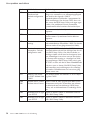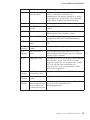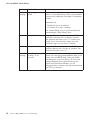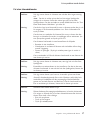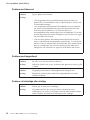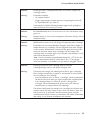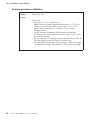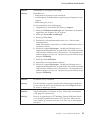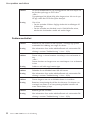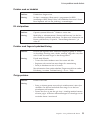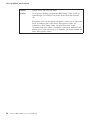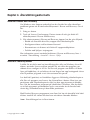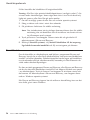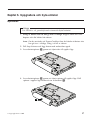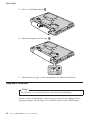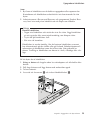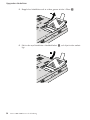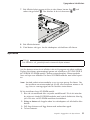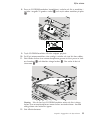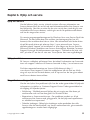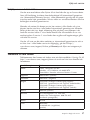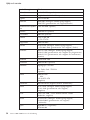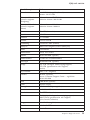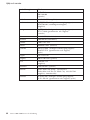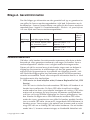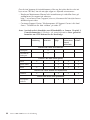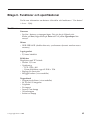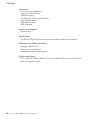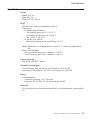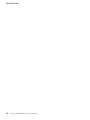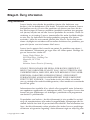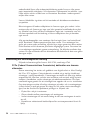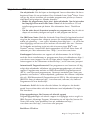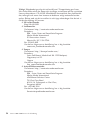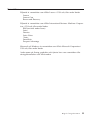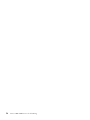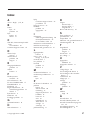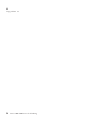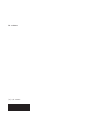Lenovo 3000 V200
Service
och felsökning


Lenovo 3000 V200
Service
och felsökning

Anmärkning
Innan du börjar använda produkten eller handboken bör du läsa följande:
v Säkerhets- och garantiinformation som följer med i samma paket som den här handboken.
v Information om trådlösa funktioner finns i hjälpsystemet Access - Hjälp och i Bilaga D, ”Övrig information”,
på sidan 49.
v Information om bestämmelser som följer med i samma paket som den här handboken.
Första utgåvan (mars 2007)
© Copyright Lenovo 2007. All rights reserved.

Innehåll
Läs detta först . . . . . . . . . . .v
Kapitel 1. Hitta information . . . . . . .1
Denna handbok och andra publikationer . . .1
Söka efter information med hjälp av Lenovo
Care-knappen . . . . . . . . . . . .2
Kapitel 2. Sköta om datorn . . . . . . .3
Viktiga tips . . . . . . . . . . . . .3
Tänk på var och hur du använder datorn .3
Var försiktig med datorn . . . . . . .4
Bär datorn på rätt sätt . . . . . . . .4
Hantera lagringsmedier och skivenheter på
rätt sätt . . . . . . . . . . . . .4
Tänk dig för när du väljer lösenord . . .4
Fler viktiga tips . . . . . . . . . .5
Rengöra datorns hölje . . . . . . . .6
Rengöra datorns tangentbord . . . . .6
Rengöra datorns bildskärm . . . . . .6
Sköta om fingeravtrycksläsaren . . . . .7
Kapitel 3. Lösa problem med datorn . . .9
Vanliga frågor . . . . . . . . . . .10
Testa datorn . . . . . . . . . . . .12
Felsökning . . . . . . . . . . . .13
Felmeddelanden . . . . . . . . .13
Fel utan felmeddelanden . . . . . . .17
Problem med lösenord . . . . . . .18
Problem med tangentbord . . . . . .18
Problem vid vänteläge eller viloläge . . .18
Problem med datorns bildskärm . . . .20
Problem med batteri . . . . . . . .22
Problem med en hårddisk . . . . . .23
Ett startproblem . . . . . . . . . .23
Problem med fingeravtrycksidentifiering 23
Övriga problem . . . . . . . . . .23
Kapitel 4. Återställningsalternativ . . . .25
Använda Rescue and Recovery . . . . .25
Återställa fabrikssystemet . . . . . . .25
Återställa data . . . . . . . . . . .26
Kapitel 5. Uppgradera och byta enheter . .27
Byta batteri . . . . . . . . . . . .27
Uppgradera hårddisken . . . . . . . .28
Byta minne . . . . . . . . . . . .31
Kapitel 6. Hjälp och service . . . . . .35
Hjälp och service . . . . . . . . . .35
Hjälp på webben . . . . . . . . . .35
Ringa Customer Support Center . . . . .35
Få hjälp var som helst i världen . . . . .37
Telefonlista för hela världen . . . . . . .37
Bilaga A. Garantiinformation . . . . . .41
Garantiservicealternativ . . . . . . . .41
Bilaga B. Reservdelar som kunden själv
kan byta ut (CRU) . . . . . . . . .43
Bilaga C. Funktioner och specifikationer 45
Funktioner . . . . . . . . . . . .45
Specifikationer . . . . . . . . . . .47
Bilaga D. Övrig information . . . . . .49
Övrig information . . . . . . . . . .49
Anmärkning om elektromagnetisk strålning 50
FCCs (Federal Communications Commis-
sion)
deklaration om överensstämmelse . .50
Information om elektromagnetisk strålning
klass B (för användare i Kanada) . . . .51
Avis de conformité à la réglementation
d’Industrie Canada . . . . . . . . .51
Intyg om överensstämmelse med EU-direk-
tiv
. . . . . . . . . . . . . .51
Klass B-deklaration från VCCI (Japan) . .52
Information om EUs WEEE-märkning . . .52
Information för användare i USA . . . . .52
Erbjudande om IBM Lotus-programvara . .53
Varumärken . . . . . . . . . . . .55
Index . . . . . . . . . . . . . .57
© Copyright Lenovo 2007 iii

iv Lenovo 3000 V200 Service och felsökning

Läs detta först
När datorn är påslagen eller batteriet laddas kan
undersidan, handledsstödet och vissa andra delar bli
varma. Undvik att hålla händerna på eller låta
någon annan kroppsdel komma i kontakt med
någon varm del av datorn under en längre tid och
ha inte datorn i knät. När du använder tangentbor-
det
bör du inte hålla händerna mot handledsstödet
under långa tidsperiod.
Datorn alstrar värme under normal användning.
Värmemängden beror på hur intensivt datorn
används och på batteriets laddningsnivå. Om datorn
är i kontakt med huden under längre tid kan huden
bli irriterad, även genom kläder. Ta regelbundna
pauser då du flyttar bort händerna från handleds-
stödet
och undvik att använda tangentbordet under
långa arbetspass.
När nätadaptern är ansluten till ett eluttag och till
datorn alstrar den värme. Låt inte adaptern komma
i kontakt med kroppen när adaptern används.
Använd aldrig nätadaptern för att värma dig. Om
adaptern är i kontakt med huden under längre tid
kan huden bli irriterad, även genom kläder.
© Copyright Lenovo 2007 v

Dra kablarna från nätadapter, mus, tangentbord,
skrivare och alla andra elektroniska enheter och
även kommunikationskablar så att de inte kommer i
kläm av datorn eller andra föremål. Se också till att
kablarna är dragna så att ingen behöver trampa eller
snubbla på dem. Utsätt inte kablarna för annan
behandling som kan störa datorns funktion.
Kablarna kan skadas om de hanteras hårdhänt.
Innan du flyttar datorn gör du något av följande:
stäng av datorn, tryck på Fn+F4 för att försätta
datorn i vänteläge eller tryck på Fn+F12 för att för-
sätta
datorn i viloläge.
Innan du flyttar datorn ser du efter att nätspän-
ningslampan
inte lyser. Det minskar risken att du
förlorar data.
Repa inte datorn och utsätt den inte för slag eller
tryck. Placera inte något tungt på datorn, skärmen
eller externa enheter.
Använd en väska som skyddar datorn. Packa inte
datorn i en trång väska.
vi Lenovo 3000 V200 Service och felsökning

Placera inga vätskor i närheten av datorn och
skydda datorn från väta för att förhindra elektriska
stötar.
Läs detta först vii

viii Lenovo 3000 V200 Service och felsökning

Kapitel 1. Hitta information
Denna handbok och andra publikationer
Installationsanvisningar
ger hjälp när du packar upp din dator och börjar använda den. Här
får du tips för nya användare och en presentation av programvaran
som förinstallerats av Lenovo
™
.
I denna handbok, Service och felsökning
finns information om hur du sköter din dator, grundläggande felsök-
ning, återställningsprocedurer, hjälp och service samt garantin för
datorn. Felsökningsinformationen i den här handboken gäller endast
problem som gör att du inte kommer åt den omfattande onlinehand-
boken
Access - Hjälp, som är förinstallerad på datorn.
Access - Hjälp
är en omfattande handbok i elektronisk form som ger svar på de
flesta frågor du kan ha om datorn, hjälper dig att konfigurera förin-
stallerade
funktioner och verktyg samt lösa problem med datorn. Du
öppnar Access - Hjälp på något av följande sätt:
v Tryck på Lenovo Care
SM
-knappen. Under Snabblänkar i Lenovo
Care klickar du på Starta inbyggd hjälp.
v Klicka op Start, flytta pekaren till Alla program och sedan till
Lenovo Care. Klicka på Access - Hjälp.
Lenovo
Care
ger bekväm tillgång till programverktyg och viktiga Lenovo-webbplat-
ser,
så att du inte behöver bära med dig referenshandböcker. Du öpp-
nar Lenovo Care genom att trycka på Lenovo Care-knappen på
datorns skrivbord. Mer information om att använda Lenovo Care-
knappen finns i ”Söka efter information med hjälp av Lenovo
Care-knappen” på sidan 2.
Säkerhets- och garantiinformation
innehåller allmänna säkerhetsanvisningar och fullständiga Lenovo
Garantivillkor.
Information om bestämmelser
kompletterar den här handboken. Läs den här informationen innan du
använder datorns funktioner för trådlös anslutning. Datorn uppfyller
radiokommunikations- och säkerhetsnormerna i de länder och regio-
ner där datorn har godkänts för trådlös användning. Du måste instal-
lera
och använda din dator i enlighet med ditt lands bestämmelser om
radiokommunikation.
© Copyright Lenovo 2007 1

Söka efter information med hjälp av Lenovo Care-knappen
Lenovo Care-knappen kan vara användbar i många lägen när datorn fungerar
som den ska, men även när den inte gör det. Tryck på Lenovo Care-knappen
så öppnas Lenovo Care, där du hittar belysande illustrationer och lättbegrip-
liga anvisningar för att komma igång med datorn.
Dessutom kan du använda Lenovo Care-knappen om du vill gå direkt till
arbetsutrymmet i Rescue and Recovery
™
, som fungerar oberoende av Win-
dows
®
-operativsystemet och är dolt från det.
Hitta information
2 Lenovo 3000 V200 Service och felsökning

Kapitel 2. Sköta om datorn
Datorn är visserligen tålig och fungerar utan problem under normala förhål-
landen,
men det är ändå några saker du bör tänka på. Om du följer de här
skötselråden kommer du att få nytta och nöje av din dator under lång tid
framöver.
Viktiga tips
Tänk på var och hur du använder datorn
v Ha inte någon del av datorn som kan ha blivit het i knät eller i kontakt
med någon annan del av kroppen under någon längre period när den
används eller när batteriet laddas.Datorn avger värme när den används.
Hur mycket värme som avges beror på systemaktiviteten och batteriets
laddningsnivå. Om du t.ex. har datorn i knät länge kan huden bli irriterad
av värmen.
v När nätadaptern är ansluten till ett eluttag och till datorn alstrar den värme.
Låt inte adaptern komma i kontakt med kroppen när adaptern används.
Använd aldrig nätadaptern för att värma dig. Om adaptern är i kontakt
med huden under längre tid kan huden bli irriterad, även genom kläder.
v Dra kablarna från nätadapter, mus, tangentbord, skrivare och alla andra
elektroniska enheter och även kommunikationskablar så att de inte kommer
i kläm av datorn eller andra föremål. Se också till att kablarna är dragna så
att ingen behöver trampa eller snubbla på dem. Utsätt inte kablarna för
annan behandling som kan störa datorns funktion. Kablarna kan skadas om
de hanteras hårdhänt.
v Placera inga vätskor i närheten av datorn och skydda datorn från väta.
v Förvara förpackningsmaterialet utom räckhåll för barn, eftersom plastpå-
sarna medför kvävningsrisk.
v Placera inte datorn i närheten av magneter, påslagna mobiltelefoner, elek-
triska apparater eller högtalare (inom 15 cm).
v Utsätt inte datorn för extrema temperaturer (under 5 °C eller över 35 °C).
v En del apparater, t.ex. flyttbara bordsfläktar eller luftrenare, kan producera
negativt laddade joner. Om datorn är i närheten av en sådan apparat och
utsätts för luft som innehåller negativt laddade joner kan datorn bli laddad
med elektrostatisk energi. Laddningen kan laddas ur via dina händer när
du rör vid tangentbordet eller någon annan del av datorn, eller via in- och
utmatningsenheter som är anslutna till datorn. Även om den elektrostatiska
urladdningen går i motsatt riktning jämfört med urladdning från din kropp
eller dina kläder, utgör den ändå en risk för datorns funktion.
© Copyright Lenovo 2007 3

Datorn är utformad och tillverkad så att effekterna av elektrostatisk ladd-
ning
ska minimeras. En elektrostatisk laddning ovanför en viss nivå kan
dock öka risken för elektrostatisk urladdning. Tänk därför på följande när
du använder datorn i närheten av en apparat som avger negativt laddade
joner:
– Undvik direkt exponering av datorn för luften från en apparat som pro-
ducerar
negativt laddade joner.
– Håll datorn och kringutrustning så långt borta som möjligt från appara-
ten.
– Jorda om möjligt datorn för att underlätta den elektrostatiska urladd-
ningen.
Anm:
Alla apparater av den här typen ger inte upphov till någon större
mängd elektrostatisk laddning.
Var försiktig med datorn
v Lägg ingenting (inte ens papper) mellan skärmen och tangentbordet eller
under tangentbordet.
v Repa inte datorn och utsätt den inte för slag eller tryck. Placera inte något
tungt på datorn, skärmen eller externa enheter.
v Datorns bildskärm är utformad för att fällas upp och användas i en vinkel
lite större än 90 grader. Fäll inte upp skärmen i en vinkel större än 180 135
grader, eftersom det kan skada gångjärnen.
Bär datorn på rätt sätt
v Innan du flyttar på datorn måste du ta ut alla skivor, stänga av alla
anslutna enheter och koppla loss kablar och sladdar.
v Kontrollera att datorn är i vänteläge, viloläge eller avstängd innan du flyt-
tar
på den. Annars kan hårddisken skadas och data gå förlorade.
v Lyft alltid datorn i tangentbordsdelen. Lyft aldrig datorn i bildskärmen.
v Använd en väska som skyddar datorn. Packa inte datorn i en trång väska.
Hantera lagringsmedier och skivenheter på rätt sätt
v Om datorn har en optisk enhet ska du inte röra vid ytan på en skiva eller
linsen på facket.
v Stäng inte CD- eller DVD-facket innan du hör att skivan klickar på plats i
facket.
v När du installerar en hårddisk följer du de anvisningar du har fått tillsam-
mans
med maskinvaran. Tryck inte på enheten om det inte behövs.
Tänk dig för när du väljer lösenord
v Kom ihåg dina lösenord. Om du glömmer ett administratörslösenord eller
ett lösenord för hårddisken, återställer Lenovos auktoriserade servicecenter
inte det och du kan tvingas byta ut systemkortet eller hårddisken.
Sköta om datorn
4 Lenovo 3000 V200 Service och felsökning

Fler viktiga tips
v Datorns modem kan bara anslutas till en analog telefonlinje, som allmänna
telenätet. Anslut aldrig modemet till en digital telefonväxel. Analoga tele-
fonlinjer är vanligast i bostadshus medan digitala telefonlinjer oftast finns
på hotell och i kontorsbyggnader. Om du är osäker på vilken typ av tele-
fonledning du använder kan du fråga telebolaget.
v Vissa datormodeller har både en Ethernetport och en modemport. Se till att
du ansluter kabeln till rätt port.
v Registrera dina Lenovo-produkter hos Lenovo (besök följande webbplats:
http://www.lenovo.com/register). Genom att registrera datorn ökar du
möjligheterna att få tillbaka den om den skulle komma bort eller bli stulen.
Dessutom kan Lenovo informera dig om eventuella uppgraderingar.
v Det är bara auktoriserade Lenovo-servicetekniker som får ta isär och repa-
rera
datorn.
v Blockera inte spärrarna som håller bildskärmen öppen eller stängd.
v Vänd inte datorn upp och ned när nätadaptern är ansluten. Om du gör det
kan nätadapterns kontakt gå sönder.
v Stäng av datorn om du ska byta ut en enhet eller kontrollera att enheten
går att byta under drift.
v Innan du installerar någon av följande enheter bör du röra vid ett metall-
bord
eller ett jordat metallföremål. På så sätt minskar du risken att det
kommer statisk elektricitet från dig själv. Statisk elektricitet kan skada enhe-
ten.
– ExpressCard
– Smartkort
– Minneskort, t.ex. SD-kort, fickminnen, MultiMediaCard, xD--bildkort och
Memory Stick Pro-kort.
– Minnesmodul
– PCI Express-minikort
v
När du överför data till eller från ett Flash Media-kort, t.ex. ett SD-kort, ska
du inte sätta datorn i vänteläge eller viloläge innan överföringen är klar.
Annars finns det risk för att data skadas.
Sköta om datorn
Kapitel 2. Sköta om datorn 5

Rengöra datorns hölje
Rengör datorn då och då på följande sätt:
1. Blanda lite rengöringsmedel (får ej innehålla slipmedel eller starka kemika-
lier,
t.ex. syror eller baser). Använd 5 delar vatten och 1 del rengöringsme-
del.
2. Fukta en svamp med blandningen.
3. Krama ur överflödig vätska ur svampen.
4. Torka ren kåpan med svampen med en cirkelrörelse, och se till att inte
överflödig vätska rinner in i datorn.
5. Torka bort rengöringsmedlet.
6. Skölj svampen med rent vatten.
7. Torka kåpan med den rena svampen.
8. Torka kåpan igen med en torr, luddfri trasa.
9. Vänta tills kåpan torkat helt och ta bort eventuella fibrer som fastnat från
trasan.
Rengöra datorns tangentbord
1. Fukta en mjuk, luddfri trasa med lite isopropylalkohol (finns på apoteket).
2. Torka av alla tangenter med trasan. Torka av en tangent i taget. Om du
försöker torka av flera tangenter samtidigt kan trasan fastna i och skada
tangenterna intill. Se till att ingen vätska droppar på eller mellan tangen-
terna.
3. Låt tangenterna torka.
4. Du kan ta bort smulor och damm under tangenterna med hjälp av en blås-
borste
eller genom att blåsa kalluft med en hårtork.
Anm: Spruta inte rengöringsmedel direkt på tangentbord eller bildskärm.
Rengöra datorns bildskärm
1. Torka försiktigt av bildskärmen med en torr, mjuk, luddfri trasa. Om du
ser ett märke som liknar en repa på bildskärmen så kan det vara en fläck
som överförts från tangentbordet om något tryckt mot locket utifrån.
2. Torka försiktigt bort fläcken med en mjuk, torr trasa.
3. Om fläcken inte försvinner fuktar du en mjuk, luddfri trasa med rent vat-
ten,
eller en 50/50-blandning av isopropylalkohol och vatten utan förore-
ningar.
4. Vrid ur så mycket av vätskan som möjligt.
5. Torka skärmen igen. Se till att ingen vätska droppar in i datorn.
6. Var noga med att torka av skärmen innan du stänger den.
Sköta om datorn
6 Lenovo 3000 V200 Service och felsökning

Sköta om fingeravtrycksläsaren
Fingeravtrycksläsaren (på vissa modeller) kan skadas eller fungera sämre om
du
v repar läsarens yta med ett hårt och spetsigt föremål
v skrapar på läsarens yta med nageln eller något hårt föremål
v rör vid läsaren med ett smutsigt finger
Om
något av följande inträffar, torkar du försiktigt av läsarens yta med en
torr, mjuk och luddfri trasa:
v Läsarens yta är smutsig eller fläckig.
v Läsarens yta är våt.
v Läsaren misslyckas ofta med att registrera eller autentisera ditt fingerav-
tryck.
Sköta om datorn
Kapitel 2. Sköta om datorn 7

Sköta om datorn
8 Lenovo 3000 V200 Service och felsökning

Kapitel 3. Lösa problem med datorn
Vanliga frågor . . . . . . . . . . .10
Testa datorn . . . . . . . . . . . .12
Felsökning . . . . . . . . . . . .13
Felmeddelanden . . . . . . . . .13
Fel utan felmeddelanden . . . . . . .17
Problem med lösenord . . . . . . .18
Problem med tangentbord . . . . . .18
Problem vid vänteläge eller viloläge . . .18
Problem med datorns bildskärm . . . .20
Problem med batteri . . . . . . . .22
Problem med en hårddisk . . . . . .23
Ett startproblem . . . . . . . . . .23
Problem med fingeravtrycksidentifiering 23
Övriga problem . . . . . . . . . .23
Anm: Se Access - Hjälp om datorn är igång och du kommer åt Access - Hjälp. I det här kapitlet finns
information om vad du gör ifall du inte kommer åt Access - Hjälp.
© Copyright Lenovo 2007 9

Vanliga frågor
I det här avsnittet besvaras vanligt förekommande frågor och du får veta var
du hittar detaljerade svar. Mer information om de olika publikationer som föl-
jer
med i förpackningen med datorn finns i ”Denna handbok och andra
publikationer” på sidan 1.
Vilka säkerhetsåtgärder bör jag vidta innan jag börjar använda min dator?
I häftet Säkerhets- och garantiinformation finns detaljerad säkerhetsinfor-
mation.
Lösa problem med datorn
10 Lenovo 3000 V200 Service och felsökning
Sidan laddas...
Sidan laddas...
Sidan laddas...
Sidan laddas...
Sidan laddas...
Sidan laddas...
Sidan laddas...
Sidan laddas...
Sidan laddas...
Sidan laddas...
Sidan laddas...
Sidan laddas...
Sidan laddas...
Sidan laddas...
Sidan laddas...
Sidan laddas...
Sidan laddas...
Sidan laddas...
Sidan laddas...
Sidan laddas...
Sidan laddas...
Sidan laddas...
Sidan laddas...
Sidan laddas...
Sidan laddas...
Sidan laddas...
Sidan laddas...
Sidan laddas...
Sidan laddas...
Sidan laddas...
Sidan laddas...
Sidan laddas...
Sidan laddas...
Sidan laddas...
Sidan laddas...
Sidan laddas...
Sidan laddas...
Sidan laddas...
Sidan laddas...
Sidan laddas...
Sidan laddas...
Sidan laddas...
Sidan laddas...
Sidan laddas...
Sidan laddas...
Sidan laddas...
Sidan laddas...
Sidan laddas...
Sidan laddas...
Sidan laddas...
-
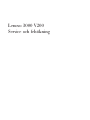 1
1
-
 2
2
-
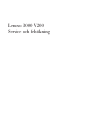 3
3
-
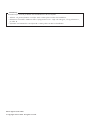 4
4
-
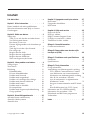 5
5
-
 6
6
-
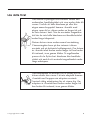 7
7
-
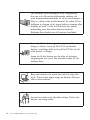 8
8
-
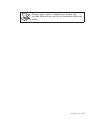 9
9
-
 10
10
-
 11
11
-
 12
12
-
 13
13
-
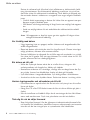 14
14
-
 15
15
-
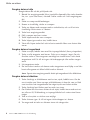 16
16
-
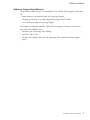 17
17
-
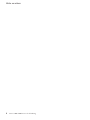 18
18
-
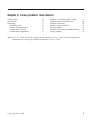 19
19
-
 20
20
-
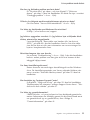 21
21
-
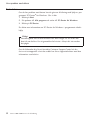 22
22
-
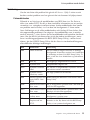 23
23
-
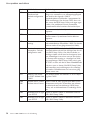 24
24
-
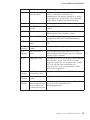 25
25
-
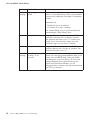 26
26
-
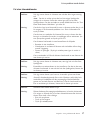 27
27
-
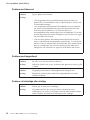 28
28
-
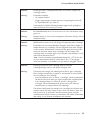 29
29
-
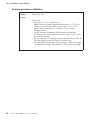 30
30
-
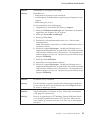 31
31
-
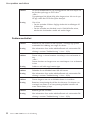 32
32
-
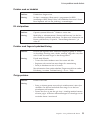 33
33
-
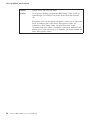 34
34
-
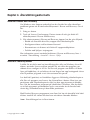 35
35
-
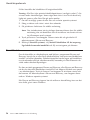 36
36
-
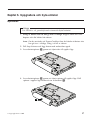 37
37
-
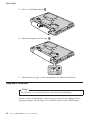 38
38
-
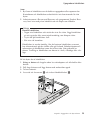 39
39
-
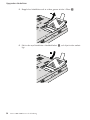 40
40
-
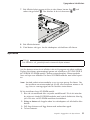 41
41
-
 42
42
-
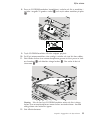 43
43
-
 44
44
-
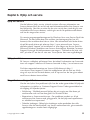 45
45
-
 46
46
-
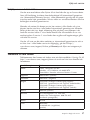 47
47
-
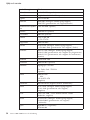 48
48
-
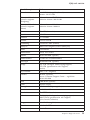 49
49
-
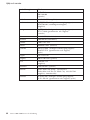 50
50
-
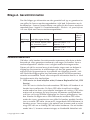 51
51
-
 52
52
-
 53
53
-
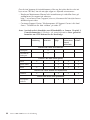 54
54
-
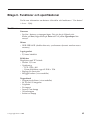 55
55
-
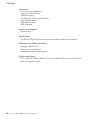 56
56
-
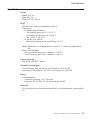 57
57
-
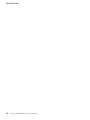 58
58
-
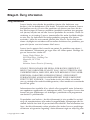 59
59
-
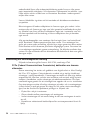 60
60
-
 61
61
-
 62
62
-
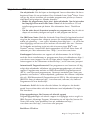 63
63
-
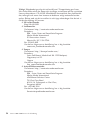 64
64
-
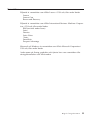 65
65
-
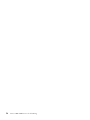 66
66
-
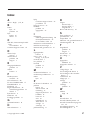 67
67
-
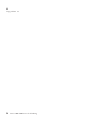 68
68
-
 69
69
-
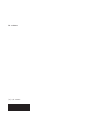 70
70
Relaterade papper
-
Lenovo ThinkPad R61e Troubleshooting Manual
-
Lenovo THINKPAD X61 Service Och Felsökning
-
Lenovo ThinkPad X200s Service Och Felsökning
-
Lenovo THINKPAD W700 Service Och Felsökning
-
Lenovo ThinkPad W500 Service Och Felsökning
-
Lenovo T60 Användarmanual
-
Lenovo THINKPAD R60 Service Och Felsökning
-
Lenovo Z61t Service Och Felsökning
-
Lenovo THINKPAD X60S Service Och Felsökning
-
Lenovo ThinkPad Edge E220s User guide